Bez względu na platformę społecznościową, zawsze będziesz miał do czynienia z reklamami. Możesz nie widzieć reklam dla nadchodzące flagowe telefony, ale możesz otrzymywać wiadomości sponsorowane od partnerów marketingowych LinkedIn. Jeśli wolisz nie otrzymywać wiadomości od tych partnerów marketingowych, wykonaj następujące kroki. Oprócz dbanie o bezpieczeństwo Twojego konta LinkedIn, chcesz kontrolować rodzaj otrzymywanych wiadomości.
Jak przestać otrzymywać sponsorowane wiadomości na LinkedIn?
Aby pozbyć się tych sponsorowanych wiadomości na LinkedIn, musisz przejść do Ustawień. Możesz to zrobić, klikając menu rozwijane pod swoim zdjęciem profilowym, gdzie jest napisane Ja. Kliknij na Ustawienia i prywatność opcja.
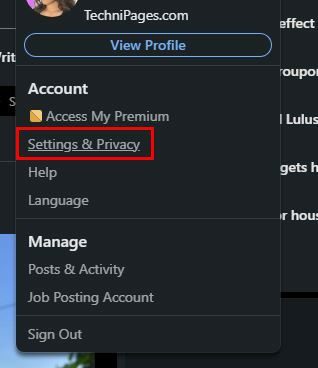
Na następnej stronie kliknij Komunikacja opcja po lewej stronie. Kliknij na Wiadomości opcja pod Kto może się z tobą skontaktować? Sekcja.
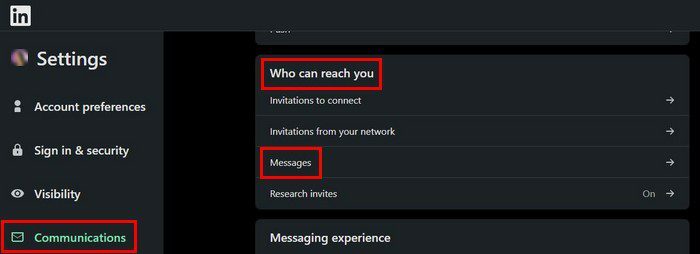
Ostatnią opcją będzie opcja Wiadomości sponsorowane. Powinien być domyślnie włączony, ale kliknij go, a automatycznie zmieni się w Nie.
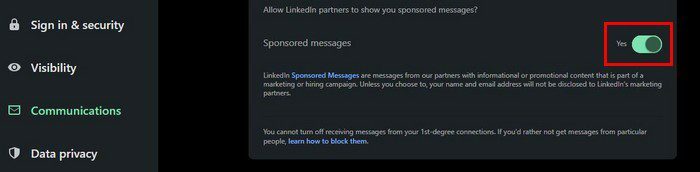
Jak zablokować sponsorowane wiadomości na LinkedIn – Android
Możliwe jest również zablokowanie sponsorowanych wiadomości na urządzeniu z Androidem. Po otwarciu aplikacji dotknij swojego zdjęcia profilowego i przejdź do Ustawień. Stuknij opcję Komunikacja, a następnie stuknij Wiadomości w sekcji Kto może się z Tobą skontaktować. Podobnie jak w wersji na komputery, na dole zobaczysz opcję wiadomości sponsorowanych. Wyłącz opcję, aby wyświetlała Nie, i gotowe. To wszystko.
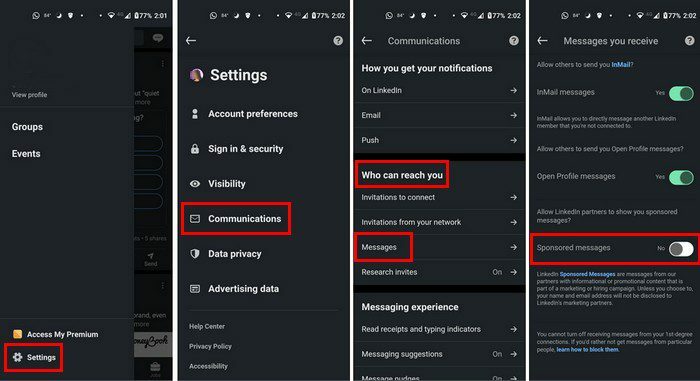
Wniosek
Blokując sponsorowane wiadomości na swoim koncie LinkedIn, nie będziesz musiał zajmować się wiadomościami, których nie chcesz otrzymywać. Jeśli kiedykolwiek zmienisz zdanie i zechcesz je otrzymać, zawsze możesz ponownie włączyć tę opcję. Nie ma znaczenia, czy korzystasz z komputera, czy urządzenia z Androidem; możesz włączyć lub wyłączyć tę opcję z obu. Czy wyłączysz tę opcję na stałe? Podziel się swoimi przemyśleniami w komentarzach poniżej i nie zapomnij podzielić się artykułem z innymi w mediach społecznościowych.